File 3GP dirancang untuk ponsel berfitur lama untuk mendapatkan standar pengiriman multimedia yang terpadu. Saat ini, kebanyakan orang tidak bisa pergi tanpa smartphone. Selain itu, orang lebih suka menggunakan smartphone mereka sebagai alternatif dalam hal-hal seperti membayar tagihan dan menonton film. Oleh karena itu, jika Anda salah satu dari orang-orang yang masih memiliki ponsel 3G namun menikmati menonton film di layar daripada di layar, maka artikel ini cocok untuk Anda. Karena ini akan membuat Anda menyadari bahwa dalam banyak kasus, untuk memutar film atau video yang sedang tren dengan format WMV yang tidak sesuai dengan ponsel Anda, Anda mungkin memerlukan pengonversi file WMV ke 3GP.
Bagian 1. Konverter Video WMV ke 3GP Terbaik untuk Mengonversi WMV ke 3GP
Memperkenalkan Anda ke alat perangkat lunak teratas ini yang berfungsi paling baik untuk mengkonversi WMV ke 3GP mengajukan. AVAide Video Converter adalah perangkat lunak yang akan membantu mengonversi file Anda dengan cara yang paling nyaman yang pernah Anda bayangkan. Alat komprehensif ini memberi Anda 300+ format berbeda untuk dipilih. Konversikan file Anda tanpa khawatir kehilangan kualitas tinggi. Pengonversi Video AVAide murah hati memberikan fitur lain seperti Toolbox, Collage, mengedit video, dll untuk mengubah file video Anda dengan sempurna. Selain itu, alat ini membuat hidup konversi Anda lebih mudah. Silakan lihat langkah-langkah di bawah ini untuk mengalaminya sendiri.
Langkah 1Unduh dan pasang
Buka halaman webnya atau cukup klik tautan ini https://www.avaide.com/video-converter/. Unduh dan instal di PC Anda.

COBA GRATIS Untuk Windows 7 atau lebih baru
 Unduh Aman
Unduh Aman
COBA GRATIS Untuk Mac OS X 10.13 atau lebih baru
 Unduh Aman
Unduh AmanLangkah 2Unggah File Anda
Untuk mengonversi file WMV ke 3GP, unggah file Anda dengan menyeretnya ke antarmuka. Jika tidak, klik Tambahkan File tombol di bagian kiri atas antarmuka. Lampirkan banyak file jika Anda mau.
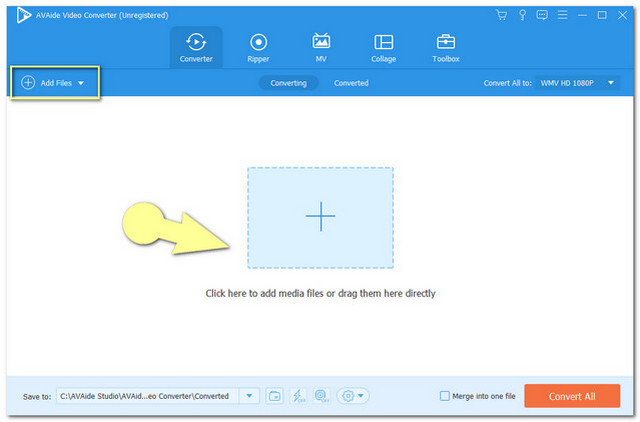
Langkah 3Setel File
Konfigurasikan file Anda untuk memenuhi format tujuan. Klik Konversikan Semua ke jika Anda ingin semua file Anda dikonversi ke 3GP. Jika tidak, jika ada beberapa yang ingin Anda konversi ke format yang berbeda, klik panah di bagian ekor masing-masing.
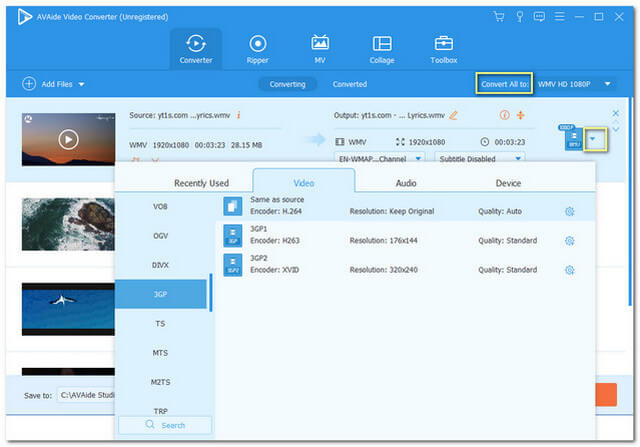
Langkah 4Mulai Konversi
Mulai konversi Anda dengan mengklik Konversi Semua tombol. Kemudian tunggu proses konversi cepat selesai.

Langkah 5Periksa dan Nikmati
Periksa file yang sudah selesai dengan melihat di Dikonversi tombol. Anda juga dapat menemukan penyimpanannya di PC Anda dengan melihat Map gambar.
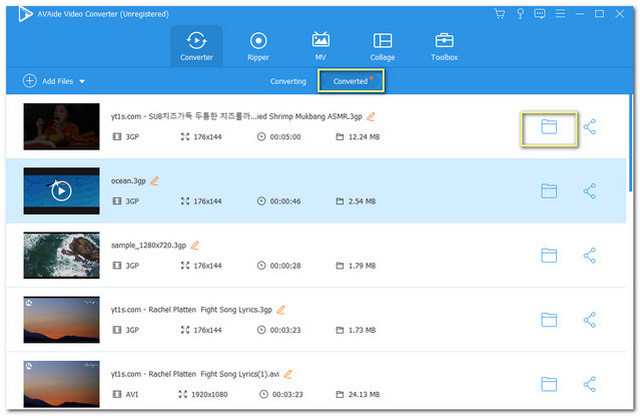
Bagian 2. Bagaimana Mengkonversi WMV ke 3GP di FreeMake
Alat bagus lainnya yang sedang tren untuk mengonversi file WMV ke 3GP adalah Freemake. Perangkat lunak ini juga membantu melakukan pekerjaan konversi dengan mudah. Namun, jika Anda berencana untuk memperoleh alat ini, siapkan diri Anda untuk beberapa kotak dialog yang mungkin muncul di layar Anda. Beberapa pop-up tersebut adalah Iklan atau peringatan untuk mengunduh alat dengan risiko Anda sendiri. Apapun, silakan ikuti langkah-langkah di bawah ini dalam mengonversi file ke 3GP menggunakan alat ini.
Langkah 1Klik Video terletak di bagian kiri atas antarmuka.
Langkah 2Unggah file WMV Anda. Kemudian Pilih 3GP di antara format di bawah antarmuka.
Langkah 3Klik Mengubah tombol pada jendela yang muncul. Tunggu hingga proses konversi selesai.
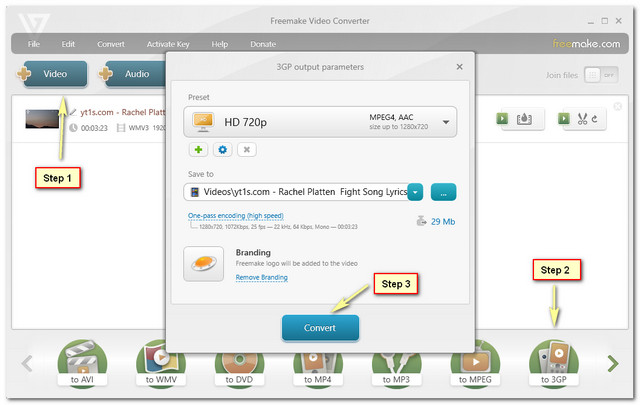
Bagian 3. Bagaimana Mengkonversi WMV ke 3GP Online
Mari kita sekarang belajar caranya mengkonversi file WMV ke 3GP online cara tercepat dan aman. Pengonversi Video Online AVAide membuat proses konversi dalam keamanan maksimum. Alat web yang luar biasa ini akan membantu Anda mencapai hasil yang mulus dan sempurna tanpa mempengaruhi kualitas. Selain itu, Anda dapat mengubah file Anda tanpa batas tanpa iklan apa pun serta tanda air yang mengganggu Anda. Dalam tawar-menawar, alat ini kompatibel dengan browser apa pun yang Anda gunakan. Jadi tanpa kata perpisahan lebih lanjut, mari kita mulai konversi.
Langkah 1Dapatkan Peluncur
Dapatkan peluncur AVAide Online Video Converter ke PC Anda. Klik TAMBAHKAN FILE ANDA lalu bentuk jendela yang muncul, klik Unduh kemudian Membuka.

Langkah 2Unggah File Anda
Unggah file Anda dengan mengklik tombol Tambah File di bagian kiri atas antarmuka. Anda dapat menambahkan lebih banyak file sesuai keinginan.
Langkah 3Atur pada format yang disukai
Ke mengonversi file WMV ke 3GP, atur file yang Anda unggah ke format tersebut. Pilih dari bagian format yang terletak di bagian bawah antarmuka. Klik Mengubah tombol setelah.

Langkah 4Pilih Penyimpanan Anda untuk File yang Dikonversi
Sebelum konversi, Anda harus memilih drive dari komputer Anda di mana Anda ingin menyimpan file yang dikonversi.
Langkah 5Berdiri dan Periksa
Tunggu proses konversi selesai, lalu periksa penyimpanan yang Anda pilih untuk file yang dikonversi.

Bagian 4. WMV vs 3GP: Apa Bedanya?
Seperti yang didefinisikan oleh Proyek Kemitraan Generasi Ketiga, 3GP adalah format wadah video, audio, dan teks yang digunakan dengan 3G, dan telepon 2G dan 4G lainnya. Ini adalah perpanjangan dari MPEG-4 Bagian 12. Namun, versi lama dari 3GP tidak menggunakan beberapa fiturnya. Pada dasarnya, 3GP adalah salah satu format yang dibuat untuk mengurangi penyimpanan dan bandwidth yang digunakan untuk ponsel terutama ponsel kelas bawah. Dengan ini dikatakan jika Anda akan memutar file 3GP di komputer Anda, harapkan itu dengan gambar berkualitas rendah.
Windows Media Video atau WMV adalah file audio dan video terkompresi dalam file penyimpanan kecil. File yang dikembangkan Microsoft ini sangat cocok digunakan untuk komputer berbasis Windows dan sayangnya tidak didukung oleh produk Apple mana pun. Namun, file WMV berisi video definisi tinggi yang dinikmati oleh banyak orang saat ini.
Bagian 5. FAQ tentang Konversi WMV ke 3GP
1. Bagaimana cara mengonversi file 3GP ke WMV?
Pasti bisa, hanya saja mengonversi file 3GP ke WMV tidak memberikan jaminan untuk mencapai definisi tinggi. Secara teknis, bitrate dan frame rate sudah diatur sebelumnya ke tingkat terendah.
2. Dapatkah saya memutar file WMV dengan iPhone saya?
Sayangnya, file WMV tidak didukung oleh produk Apple seperti iPhone. Agar Anda dapat memutar file seperti itu di iPhone, Anda mungkin memerlukan ini Pengonversi Video AVAide untuk mengonversi file WMV ke file yang didukung oleh iPhone seperti MOV dan MP4.
3. Apakah file video 3GP HD?
File video no 3GP memiliki bitrate rendah dan framerate yang membuat video SD.
Semoga artikel ini bermanfaat bagi Anda dalam membuat keputusan tentang alat mana yang terbaik untuk tugas konversi Anda. Tidak bias, tetapi berdasarkan pengalaman di antara alat-alat, AVAide Video Converter memberikan pertemuan yang sempurna. Silakan alami sendiri dan lihat apa yang dapat diberikan alat unggulan kepada Anda sebagai tambahan.
Kotak peralatan video lengkap Anda yang mendukung 350+ format untuk konversi dalam kualitas lossless.




